Cara Nyahpasang dan Pasang Semula Kemas Kini Windows
Walaupun memasang kemas kini dalam Windows adalah proses yang mudah, mekanisme di latar belakang yang mengurus semuanya agak rumit. Terdapat juga banyak maklumat yang salah di Internet mengenai bagaimana menangani masalah yang berkaitan dengan Kemas Kini Windows.
Salah satu salah tanggapan terbesar adalah bahawa semua kemas kini Windows boleh dipasang sekaligus dengan hanya menghapuskan Distribusi Perisian folder yang disimpan dalam C: \ Windows. Ini benar-benar salah. Ya, anda mungkin menyimpan beberapa ruang (di mana saja dari 500 MB hingga beberapa GB), tetapi memadamkan folder tidak akan mengalih keluar sebarang kemas kini yang dipasang.
Di samping itu, ia adalah idea yang tidak baik untuk memadam folder SoftwareDistribution melainkan ia semestinya diperlukan. Terdapat subfolder yang dipanggil DataStore yang mempunyai pangkalan data yang besar dari semua Kemas Kini Windows yang ada. Pangkalan data ini mungkin akan menjadi saiz seratus MBS. Memadam pangkalan data ini hanya membuang sejarah Windows Update untuk komputer.
Untuk membuktikan ini kepada diri saya, saya melakukan ujian. Saya membuka Panel kawalan, klik pada Kemas kini Windows dan kemudian klik pada Lihat Sejarah Kemas Kini dalam menu kiri.

Skrin ini hanya memberi anda senarai penuh kemas kini yang dipasang dengan Status, Kepentingan dan Tarikh Dipasang. Apabila kami memadam folder SoftwareDistribution, dialog ini akan benar-benar kosong seolah-olah anda tidak pernah memasang sebarang kemas kini. Sebelum saya menunjukkan kepada anda itu, klik pada Kemas kini yang Dipasang pautan di bahagian atas di mana ia memberitahu anda bagaimana untuk membuang kemas kini.

Seperti yang anda lihat, saya mempunyai beberapa kemas kini yang sedang dipasang untuk Office, Windows, Silverlight, dan lain-lain. Sekarang jika anda mengikuti arahan di bawah untuk memadam folder, anda boleh kembali ke Lihat Sejarah Kemas Kini dialog dan anda akan melihatnya kosong sekarang.

Walau bagaimanapun, jika anda mengklik Kemas kini yang Dipasang sekali lagi, anda akan melihat semua kemas kini yang disenaraikan sebelum ini dan masih disenaraikan di sana. Ini kerana kami hanya memadamkan sejarah log kemas kini dan bukan kemas kini sebenar.
Dialog ini adalah di mana anda sebenarnya boleh menyahpasang kemas kini, tetapi hanya satu pada satu masa. Cukup klik pada kemas kini dan kemudian klik Nyahpasang. Malangnya, tidak ada cara untuk mengalih keluar semua kemas kini sekali gus melainkan anda menggunakan Pemulihan Sistem.
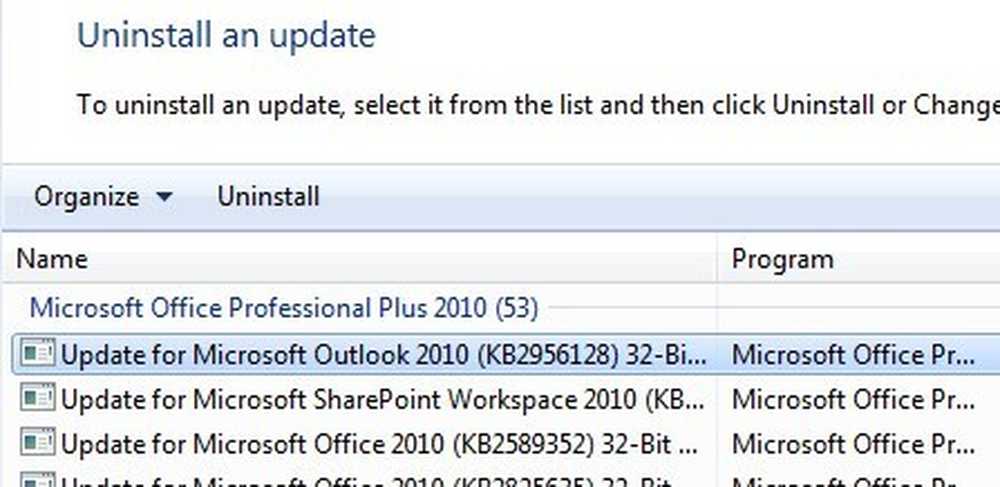
Sekiranya anda menggunakan Sistem Pulihkan dan memulihkan komputer ke titik pemulihan sebelumnya, sebarang kemas kini yang dipasang selepas titik pemulihan itu akan hilang. Untuk mengalih keluar semua kemas kini, bagaimanapun, anda memerlukan titik pemulihan yang dibuat sejurus selepas OS dipasang. Walaupun titik pemulihan dibuat pada ketika itu, yang lebih tua biasanya akan dipadam dari masa ke masa untuk membuat ruang untuk memulihkan mata yang lebih baru.
Walau bagaimanapun, jika anda mempunyai banyak ruang yang diperuntukkan untuk Pemulihan Sistem, anda mungkin dapat melancarkan beberapa maklumat terkini sekaligus.
Sebaik sahaja anda memadamkan kandungan folder, anda perlu mengkaji semula Kemas Kini Windows melalui Panel Kawalan dan semak kemas kini. Keseluruhan pangkalan data akan dibina dari awal dan anda mungkin mendapati bahawa Windows menunjukkan Memeriksa kemas kini untuk masa yang sangat lama. Ini kerana senarai setiap kemas kini yang digunakan untuk OS perlu dimuat turun sekali lagi dan kemudian dibandingkan dengan kemas kini yang sedang dipasang pada sistem.
Padamkan FolderDistribusi Perisian
Untuk menghapuskan folder ini, anda perlu menghentikannya terlebih dahulu Kemas kini Windows dan BITS perkhidmatan di Windows. Untuk melakukan ini, klik pada Mulakan dan taipkan services.msc ke dalam kotak carian.

Seterusnya, klik kanan pada Kemas kini Windows perkhidmatan dan klik pada Berhenti. Lakukan perkara yang sama untuk Perkhidmatan Pemindahan Pintar Latar Belakang (BITS) perkhidmatan juga.

Sekarang navigasi ke folder berikut yang ditunjukkan di bawah dan anda akan melihat beberapa folder yang disenaraikan di sana. Yang utama yang akan kita bicarakan ialah Muat turun dan Simpanan data.
C: \ Windows \ SoftwareDistribution

Jika anda cuba untuk mendapatkan semula ruang cakera keras sahaja, maka anda hanya perlu memadamkan kandungannya Muat turun folder, walaupun dalam teori ini tidak semestinya perlu. Folder Muat turun sebenarnya memegang semua kemas kini yang telah dimuat turun, tetapi belum dipasang. Setelah dipasang, kemas kini akan dikeluarkan dalam masa 10 hari. Jadi secara teorinya, folder itu perlu mengecilkan saiz sebaik sahaja anda memasang semua kemas kini Windows.
The Simpanan data folder mengandungi pangkalan data dengan sejarah kemas kini Windows penuh untuk komputer. Apabila ia dipadamkan, dialog sejarah kemas kini akan kosong seperti yang saya telah ditunjukkan di atas, tetapi semua kemas kini anda masih akan kekal. Anda semestinya tidak akan pernah memadamkan folder DataStore kecuali anda diberitahu untuk berbuat demikian atau jika Pembaruan Windows benar-benar rosak dan salah faham.
Perhatikan bahawa anda mungkin tidak dapat memadam folder tertentu dan fail Pelaporan Pelaporan. Sekiranya anda tidak dapat memadamkan folder, buka folder dan padamkan semua kandungan di dalamnya. Bagi saya, saya mendapat ralat apabila cuba memadam folder DataStore, jadi saya masuk ke dalam folder dan memadam fail pangkalan data dan semua fail lain dalam folder.
Semak Kemas Kini Windows
Jika anda mengalih keluar folder SoftwareDistribution, anda akan mahu pergi ke Kemas Kini Windows sekali lagi untuk memeriksa kemas kini. Ia akan menunjukkan bahawa anda tidak pernah melakukan pemeriksaan untuk kemas kini sejak sejarah kemas kini kini hilang.

Klik Menyemak kemas kini butang dan bersedia tunggu sebentar kerana pangkalan data sedang dicipta semula.
Kesimpulannya
Jadi perkara utama di sini adalah bahawa anda tidak boleh benar-benar menyingkirkan semua Kemas Kini Windows sekaligus melainkan jika anda mempunyai titik pemulihan yang benar-benar lama disimpan pada sistem. Kedua, anda hanya perlu memadamkannya Muat turun folder dalam Distribusi Perisian folder jika anda ingin menjimatkan ruang atau hanya memasang semua kemas kini terkini dan tunggu 10 hari untuk melihat sama ada ia dialih keluar secara automatik.
Ketiga, anda hanya perlu memadamnya Simpanan data folder jika sesuatu benar-benar salah dengan Pembaruan Windows seperti tidak menunjukkan kemas kini baru untuk beberapa bulan, dan lain-lain. Mudah-mudahan, ini memberi anda pemahaman yang lebih baik tentang bagaimana Windows Update berfungsi dan bagaimana fail disimpan. Jika anda mempunyai sebarang pertanyaan, siarkan komen. Nikmati!




